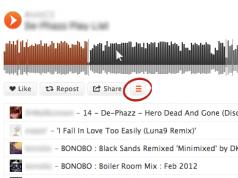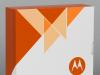بسیاری از کاربران رایانه شنیدهاند که میتوانید با اورکلاک کردن پردازنده، عملکرد رایانه خود را به میزان قابل توجهی بهبود بخشید. در این مقاله در مورد نحوه اورکلاک پردازنده AMD صحبت می کنیم و شما را با ویژگی های این عملیات آشنا می کنیم.
به عنوان یک قاعده، یک کامپیوتر تازه خریداری شده در عرض یک یا یک سال و نیم منسوخ می شود، به دلیل توسعه سریع فناوری های مدرن. خیلی زود پس از خرید، قادر به کنار آمدن با بازیهای جدیدی که به منابع محاسباتی زیادی نیاز دارند، نمیرود و سرعتش کم میشود. اورکلاک پردازنده باعث افزایش طول عمر کامپیوتر و صرفه جویی قابل توجهی در خرید یک کامپیوتر جدید و یا تعویض قطعات اصلی آن (ارتقا) می شود.علاوه بر این، برخی افراد بلافاصله پس از خرید از اورکلاک استفاده می کنند و سعی می کنند عملکرد آن را به حداکثر برسانند. ، زیرا در موارد خاص موفق می تواند تا 30٪ افزایش یابد.
چرا اورکلاک امکان پذیر است؟
واقعیت این است که پردازنده های AMD ذخیره تکنولوژیکی زیادی توسط سازنده برای قابلیت اطمینان در آنها تعبیه شده است. برای درک نحوه اورکلاک کردن یک پردازنده amd، باید چند کلمه در مورد طراحی آن بگویید. پردازنده در فرکانس مشخصی کار می کند که توسط سازنده برای آن تنظیم شده است. این فرکانس از ضرب فرکانس پایه در ضریب داخلی که پردازنده دارد و از بایوس قابل کنترل است به دست می آید. برای برخی از آنها این ضریب قفل است و برای اورکلاک خیلی مناسب نیستند، در حالی که برای برخی دیگر می توانید خودتان آن را تغییر دهید. فرکانس پایه توسط یک ژنراتور نصب شده بر روی مادربرد تولید می شود. از فرکانس های این ژنراتور برای تولید فرکانس های دیگر لازم برای عملکرد عادی کامپیوتر نیز استفاده می شود. این:
- فرکانس کانالی که CPU و پل شمالی را به هم متصل می کند. معمولاً این 1 گیگاهرتز، 1.8 گیگاهرتز یا 2 گیگاهرتز است. اما به طور کلی نباید از فرکانس نورث بریج بیشتر باشد. این کانال HyperTransport نام دارد.
- فرکانس پل شمالی نیز به این ژنراتور بستگی دارد؛ فرکانس های کنترل کننده حافظه و برخی دیگر به همین فرکانس بستگی دارد.
- فرکانس عملکرد رم نیز توسط این ژنراتور تعیین می شود.
از اینجا می توانیم یک نتیجه گیری ساده بگیریم - حداکثر اورکلاک کامپیوتر فقط در هنگام انتخاب اجزایی که در شرایط شدید به طور قابل اعتماد کار می کنند امکان پذیر است. اول از همه، اینها شامل مادربرد و رم است.
این سوال مطرح می شود - چگونه یک پردازنده amd phenom یا athlon را اورکلاک کنیم؟ دو راه برای انجام این کار وجود دارد - می توانید ضریب آن را افزایش دهید یا می توانید فرکانس مولد پایه را افزایش دهید. فرض کنید ژنراتور ما دارای فرکانس استاندارد 200 مگاهرتز است و ضرب کننده پردازنده 14 است. با ضرب یکی در دیگری، 2800 مگاهرتز به دست می آید - فرکانسی که پردازنده در آن کار می کند. با تنظیم ضریب روی 17 فرکانس 3400 مگاهرتز به دست می آید. درست است، اینکه آیا پردازنده ما در این فرکانس کار خواهد کرد یا خیر، یک سوال بزرگ است! راه دوم افزایش فرکانس مولد پایه است. با افزایش فرکانس آن به میزان 50 مگاهرتز، فرکانس پردازنده 3500 مگاهرتز (با ضریب 14) خواهیم داشت، البته فرکانس تمام عناصر برد که به ژنراتور وابسته هستند نیز افزایش می یابد.
اتلاف حرارت سیستم
با افزایش فرکانس، تولید گرمای هر عنصر همیشه افزایش مییابد و زمانی که از کار کردن در فرکانس معین خودداری میکند، محدودیتی ایجاد میشود. برای بازیابی عملکرد آن، ولتاژ روی آن افزایش می یابد. این به نوبه خود گرمای تولید شده را افزایش می دهد. قانون اهم می گوید که افزایش ولتاژ 2 برابر، تولید گرما را 4 برابر افزایش می دهد. از این رو نتیجه ساده - برای اورکلاک موفقیت آمیز پردازنده amd با سشوار (athlon)، باید از خنک کننده خوب آن مراقبت کنید. علاوه بر این، اگر اورکلاک از طریق یک ژنراتور انجام شود، مادربرد نیز باید خنک شود. برای سرمایش هم از کولرهای با کارایی بالا و هم خنک کننده آبی و در موارد شدید از نیتروژن مایع استفاده می شود.
اورکلاک CPU
این را می توان با استفاده از ابزار AMD OverDrive انجام داد، که به شما امکان می دهد پردازنده را اورکلاک کرده و عملکرد آن را آزمایش کنید. این ابزار توسط AMD تولید شده و برای تسهیل این فرآیند طراحی شده است.
اما بسیاری از کاربران ترجیح می دهند چنین اورکلاکی را از طریق BIOS مادربرد انجام دهند. درست است، این مسیر نیاز به آمادگی نظری و دانش دارد. شما همچنین به ابزاری نیاز دارید که به شما امکان می دهد نتیجه را ارزیابی کنید - این CPU-Z است ، فرکانس پردازنده جدید و Prime95 را نشان می دهد - ابزاری که به شما امکان می دهد پایداری سیستم را در شرایط اورکلاک ارزیابی کنید و همچنین برخی دیگر - برای نظارت بر دما و عملکرد.
تنظیمات بایوس
بسته به نوع مادربرد، تنظیمات BIOS ممکن است تغییر کند، اما توصیه می کنیم برخی از آنها را به این صورت تنظیم کنید:
- برای Cool 'n' Quiet، Disable را انتخاب کنید.
- برای C1E Disable را انتخاب کنید
- برای Spread Spectrum Disable را انتخاب کنید
- برای کنترل فن CPU هوشمند، Disable را انتخاب کنید
همچنین باید پاور پلن را روی حالت High Performance تنظیم کنید.
به یاد داشته باشید که تمام اقدامات برای اورکلاک کردن پردازنده را صرفاً با خطر و خطر خود انجام می دهید!
تکنیک اورکلاک
توصيه مي شود با افزايش تدريجي ضريب آن در يک مرحله، پردازنده amd athlon (phenom) را اورکلاک کنيد. پس از هر بار افزایش ضریب، باید پایداری پردازنده را در فرکانس جدید با استفاده از ابزار Prime95 بررسی کنید و در صورت عدم موفقیت تست، با افزایش یک مرحله ولتاژ روی CPU، تلاش دیگری انجام دهید. پس از گذراندن آزمون بدون خطا حداقل سه بار متوالی، می توانید ضریب را یک مرحله دیگر افزایش دهید و سعی کنید دوباره تست ها را با موفقیت پشت سر بگذارید. با انجام این کار، ضریب و مقدار ولتاژی که پردازنده در آن پایدار خواهد بود را پیدا خواهید کرد و افزایش بعدی در ضریب باید منجر به شکست تست شود. هنگامی که این مقدار ضریب و ولتاژ یافت شد، توصیه می شود برای کار مداوم، آنها را یک مرحله کاهش دهید. هنگام اورکلاک، دمای پردازنده را به دقت کنترل کنید؛ نباید از محدودیت های تعیین شده توسط سازنده فراتر رود.
اگر با تغییر مقدار ضریب امکان دستیابی به اورکلاک بالا وجود ندارد، پس ارزش آن را دارد که راه دوم را امتحان کنید - با افزایش فرکانس ژنراتور پایه، آن را افزایش دهید.
در این مقاله کوتاه، در مورد اصل نحوه اورکلاک کردن پردازندههای amd athlon و phenom بدون پرداختن به جزئیات صحبت کردیم. برای کسانی که می خواهند در این مورد بیشتر بیاموزند، ادبیات زیادی هم به صورت کاغذی و هم به صورت الکترونیکی وجود دارد.
tehno-bum.ru
اورکلاک یک پردازنده AMD با استفاده از AMD OverDrive

برنامه ها و بازی های مدرن به ویژگی های فنی بالایی از رایانه نیاز دارند. کاربران رایانه های رومیزی می توانند اجزای مختلف را ارتقا دهند، اما صاحبان لپ تاپ از این فرصت محروم هستند. در این مقاله در مورد اورکلاک پردازنده اینتل نوشتیم و اکنون در مورد نحوه اورکلاک کردن پردازنده AMD صحبت خواهیم کرد.
برنامه AMD OverDrive به طور خاص توسط AMD ایجاد شده است تا کاربران محصولات مارکدار بتوانند از نرم افزار رسمی برای اورکلاک با کیفیت بالا استفاده کنند. با استفاده از این برنامه می توانید پردازنده را روی لپ تاپ یا یک کامپیوتر رومیزی معمولی اورکلاک کنید.
AMD OverDrive را دانلود کنید
- آماده سازی برای نصب
- نصب و راه اندازی
- اورکلاک CPU
آماده سازی برای نصب
مطمئن شوید که پردازنده شما توسط برنامه پشتیبانی می شود. باید یکی از موارد زیر باشد: Hudson-D3، 770، 780/785/890 G، 790/990 X، 790/890 GX، 790/890/990 FX.
بایوس را راه اندازی کنید. پارامترهای زیر را در آن غیرفعال کنید (تنظیم به "غیرفعال کردن"):
Cool'n'Quiet; C1E (ممکن است حالت توقف پیشرفته نامیده شود)؛ گسترش طیف؛
کنترل فن CPU هوشمند.
نصب و راه اندازی
فرآیند نصب به خودی خود تا حد امکان ساده است و به تأیید اقدامات نصب کننده خلاصه می شود. پس از دانلود و اجرای فایل نصب، اخطار زیر را مشاهده خواهید کرد:

لطفا آنها را با دقت بخوانید. به طور خلاصه، می گوید که اقدامات نادرست می تواند منجر به آسیب به مادربرد، پردازنده و همچنین بی ثباتی سیستم (از دست دادن داده ها، نمایش نادرست تصاویر)، کاهش عملکرد سیستم، کاهش طول عمر پردازنده، اجزای سیستم و/یا شود. سیستم به طور کلی، و همچنین به فروپاشی عمومی آن. AMD همچنین بیان میکند که شما تمام اقدامات را با مسئولیت خود انجام میدهید و با استفاده از برنامه با موافقتنامه مجوز کاربر موافقت میکنید و شرکت مسئولیتی در قبال اقدامات شما و عواقب احتمالی آن ندارد. بنابراین، اطمینان حاصل کنید که تمام اطلاعات مهم دارای یک کپی هستند، و همچنین تمام قوانین اورکلاک را به شدت دنبال کنید.
پس از خواندن این هشدار، روی "OK" کلیک کنید و نصب را شروع کنید.
اورکلاک CPU
برنامه نصب شده و در حال اجرا با پنجره زیر به شما خوشامد می گوید.

تمام اطلاعات سیستم در مورد پردازنده، حافظه و سایر داده های مهم در اینجا قرار دارد. در سمت چپ منویی وجود دارد که از طریق آن می توانید به بخش های دیگر دسترسی پیدا کنید. ما به برگه ساعت/ولتاژ علاقه مندیم. به آن تغییر دهید - اقدامات بعدی در قسمت "ساعت" انجام می شود.
در حالت عادی، باید با حرکت دادن نوار لغزنده موجود به سمت راست، پردازنده را اورکلاک کنید.

اگر فناوری Turbo Core را فعال کرده اید، ابتدا باید بر روی دکمه سبز "Turbo Core Control" کلیک کنید. پنجره ای باز می شود که ابتدا باید کادر کنار «Enable Turbo Core» را علامت بزنید و سپس اورکلاک را شروع کنید.

قوانین کلی اورکلاک و اصل خود تقریباً هیچ تفاوتی با اورکلاک کارت گرافیک ندارند. در اینجا چند نکته وجود دارد:
1. مطمئن شوید که نوار لغزنده را هر بار حرکت دهید و پس از هر تغییر تغییرات را ذخیره کنید.

2. تست پایداری سیستم. 3. افزایش دمای پردازنده را از طریق Status Monitor > CPU Monitor نظارت کنید. 4. سعی نکنید پردازنده را اورکلاک کنید تا لغزنده در گوشه سمت راست قرار گیرد - در برخی موارد ممکن است این کار ضروری نباشد و حتی ممکن است به رایانه آسیب برساند. گاهی اوقات ممکن است افزایش جزئی در فرکانس کافی باشد.
پس از اورکلاک
از طریق AMD OverDrive (کنترل عملکرد > تست پایداری - برای ارزیابی پایداری یا کنترل عملکرد > معیار - برای ارزیابی عملکرد واقعی). پس از انجام بازی های با منابع فشرده به مدت 10-15 دقیقه؛
استفاده از نرم افزارهای اضافی
اگر مصنوعات و خرابی های مختلف ظاهر شد، باید ضریب را کاهش دهید و دوباره به آزمایش برگردید. این برنامه نیازی به قرار دادن خود در راه اندازی ندارد، بنابراین رایانه شخصی همیشه با پارامترهای مشخص شده بوت می شود. مراقب باش!
این برنامه علاوه بر این به شما امکان می دهد سایر پیوندهای ضعیف را پراکنده کنید. بنابراین، اگر یک پردازنده اورکلاک قوی و سایر اجزای ضعیف دارید، ممکن است پتانسیل کامل CPU آشکار نشود. بنابراین، می توانید اورکلاک دقیق، به عنوان مثال، حافظه را امتحان کنید.
همچنین بخوانید: برنامه های دیگر برای اورکلاک پردازنده AMD
در این مقاله به بررسی کار با AMD OverDrive پرداختیم. به این ترتیب می توانید پردازنده AMD FX 6300 یا سایر مدل ها را اورکلاک کنید و عملکرد قابل توجهی را افزایش دهید. امیدواریم دستورالعمل ها و نکات ما برای شما مفید باشد و از نتایج راضی باشید!
خوشحالیم که توانستیم به شما در حل مشکل کمک کنیم.
نظرسنجی: آیا این مقاله به شما کمک کرد؟
نه واقعامقالات بیشتر در این زمینه:
کار در برنامه ها همه چیز درباره اینترنت ویندوز کار با دستگاه ها ناوبری مقاله

lumpics.ru
نحوه اورکلاک کردن پردازنده AMD
اگر تصمیم دارید پردازنده AMD خود را اورکلاک کنید، نباید روی افزایش بسیار زیاد فرکانس هسته حساب کنید. یک ضریب ساعت که بیش از حد بالا باشد، تأثیر منفی بر طول عمر پردازنده شما خواهد داشت. همچنین، برعکس، اگر برای اورکلاک کردن پردازنده ای که قدرت ضعیفی دارد بیش از حد تلاش کنید، ممکن است عملکرد آن بدتر شود. در این مقاله روشی برای اورکلاک کردن پردازنده بدون تغییر تنظیمات بایوس و نرم افزارهای شخص ثالث را خواهید آموخت. شما فقط از برنامه های رسمی دانلود شده از وب سایت توسعه دهنده استفاده خواهید کرد. هنگامی که در نهایت تصمیم به افزایش عملکرد رایانه شخصی خود گرفتید، یک الگوریتم ساده را دنبال کنید.
به وب سایت رسمی AMD بروید و اپلیکیشن amd overdrive را دانلود کنید.

روی فایل ذخیره شده دوبار کلیک کنید، چند ثانیه صبر کنید تا برنامه برای نصب آماده شود.

روی دکمه «بعدی» که در تصویر مشخص شده کلیک کنید.

برای موافقت با شرایط استفاده از برنامه، کادر کنار عبارت «موافقتنامه مجوز را میپذیرم» علامت بزنید. دوباره روی "Next" کلیک کنید.


اگر میخواهید از این ابزار در یک شبکه محلی شرکتی استفاده کنید، نام کاربری و نام سازمان را وارد کنید. در زیر دو گزینه در مورد افرادی که می توانند از این ابزار استفاده کنند را مشاهده خواهید کرد. اولین خط را با علامت "هر کسی که از رایانه استفاده می کند" علامت بزنید و دوباره کلید ادامه را فشار دهید.

دایرکتوری نصب برنامه را انتخاب کنید. یا اگر از آن راضی هستید این یکی را رها کنید.

اگر می خواهید نماد برنامه بعد از نصب روی دسکتاپ ظاهر شود، کادر کنار کلمه «بله» را علامت بزنید؛ اگر نه، «نه» را علامت بزنید و دوباره روی «بعدی» کلیک کنید.

اکنون می توانید با کلیک بر روی دکمه "نصب" نصب را شروع کنید.

نصب برنامه از دو دقیقه تا ده دقیقه طول خواهد کشید. صبر کنید تا نصب کامل شود.

پس از تکمیل، باید بر روی دکمه "پایان" کلیک کنید.

حالا نماد amd overdrive را در دسکتاپ خود پیدا کنید و روی آن دوبار کلیک کنید. به شما اخطار داده می شود که تمام دستکاری ها با پردازنده کاملاً مسئولیت شماست و فقط شما مسئول نتیجه هستید. این در واقع یک پیام بسیار مهم است، زیرا بسیاری از کاربران اهمیت اورکلاک پردازنده و همچنین احتمال آسیب دیدن آن در صورت بالا بودن قدرت را درک نمی کنند.

شما به پنجره اصلی برنامه شتاب هدایت می شوید. به برگه «ساعت/ولتاژ» بروید و در پنجره سمت چپ خطوط زیادی را مشاهده خواهید کرد که با «CPU Core 0 Speed» و زیر شروع میشوند. ماهیت شتاب تغییر پارامترها در این خطوط از طریق یک دکمه خاص خواهد بود. در حال حاضر به بقیه پارامترها مانند پاور اصلاً نیاز ندارید. علاوه بر این، تغییر چنین پارامترهایی می تواند منجر به عواقب ناخواسته شود.

به محض اینکه برنامه کل فرکانس پردازنده را محاسبه کرد و توانایی های آن را تجزیه و تحلیل کرد، یک دکمه کوچک "Turbo Core Control" ظاهر می شود. روی آن کلیک کنید و کم کم شروع به تغییر مقادیر عملکرد کنید. لطفاً توجه داشته باشید که نیازی به تغییر آنها به بالاترین اعداد ممکن نیست - این می تواند به پردازنده آسیب برساند.

پس از آن، روی "Ok" در پایین پنجره کلیک کنید و شانس خود را در هر ویرایشگر یا بازی امتحان کنید. سعی کنید چندین برگه مرورگر را باز کنید، بازی را اجرا کنید و ببینید رایانه یا لپتاپ شما اکنون چگونه با آن برخورد میکند. اگر تغییرات محسوس باشد، همه کارها را به درستی انجام داده اید و پردازنده شما اشکال زدایی و شتاب گرفته است. اگر به هیچ وجه متوجه تفاوت نمی شوید، ممکن است مشکل در قسمت های کاملاً متفاوت رایانه شخصی شما باشد. هر برنامه تشخیصی را بارگیری کنید و ببینید آیا سرعت ساعت پردازنده واقعاً تغییر کرده است یا خیر.
در صورت بروز مشکل، با مرکز خدمات سازنده لپ تاپ یا رایانه خود تماس بگیرید. لطفاً توجه داشته باشید که شتاب CPU گارانتی رایانه شما را باطل نمی کند. گارانتی برای همه موارد معتبر باقی می ماند، به جز مواردی که شما شخصاً مجموعه قطعات را تغییر داده اید یا دستگاه را باز کرده اید.
SovetClub.ru
اورکلاک پردازنده AMD

AMD پردازنده هایی با قابلیت ارتقاء گسترده تولید می کند. در واقع، CPUهای این سازنده تنها با 50 تا 70 درصد ظرفیت واقعی خود کار می کنند. این کار برای اطمینان از اینکه پردازنده تا حد ممکن دوام می آورد و در حین کار بر روی دستگاه هایی با سیستم خنک کننده ضعیف گرم نمی شود، انجام می شود.
روش های اورکلاک موجود
دو راه اصلی برای افزایش سرعت ساعت CPU و سرعت بخشیدن به پردازش داده های کامپیوتر وجود دارد:
- با استفاده از نرم افزارهای خاص برای کاربران با تجربه کمتر توصیه می شود. توسعه و پشتیبانی توسط خود AMD انجام می شود. در این حالت می توانید تمام تغییرات را بلافاصله در رابط نرم افزار و عملکرد سیستم مشاهده کنید. عیب اصلی این روش: احتمال اعمال نشدن تغییرات وجود دارد.
- با استفاده از BIOS. برای کاربران پیشرفته تر مناسب تر است، زیرا ... تمام تغییراتی که در این محیط ایجاد می شود عملکرد کامپیوتر را به شدت تحت تاثیر قرار می دهد. رابط استاندارد BIOS در بسیاری از مادربردها به طور کامل یا بیشتر به زبان انگلیسی است و تمام کنترل ها با استفاده از صفحه کلید انجام می شود. همچنین، سهولت استفاده از چنین رابطی چیزهای زیادی را باقی می گذارد.
صرف نظر از اینکه کدام روش انتخاب شده است، باید دریابید که آیا پردازنده برای این روش مناسب است و اگر چنین است، محدودیت آن چقدر است.
ویژگی ها را دریابید
تعداد زیادی برنامه برای مشاهده ویژگی های CPU و هسته های آن وجود دارد. در این مورد، بیایید به نحوه پیدا کردن "مناسب بودن" برای اورکلاک با استفاده از AIDA64 نگاه کنیم:

به لطف استفاده از برنامه AMD، اورکلاک پردازنده کاملاً مؤثر تضمین می شود. این نوع خاصی از ریزپردازنده برای لپتاپها و رایانههای تولید شده توسط AMD است. در نتیجه استفاده از آن، عملکرد این دستگاه ها به میزان قابل توجهی افزایش می یابد.
پردازنده ها دارای فناوری هستند که اجرای وظایف پیچیده با عملکرد بالا را برای سیستم های 32 بیتی ممکن می سازد. آخرین انواع آنها همچنین از محاسبات 64 بیتی پشتیبانی می کند.
در زندگی واقعی، از قابلیت های پردازنده تعبیه شده در سیستم به طور کامل استفاده نمی شود، زیرا این امر طولانی شدن دوره عملیاتی آن را تضمین می کند. روش اورکلاک باید به تدریج انجام شود. در غیر این صورت ممکن است آسیب قابل توجهی به اجزای لپ تاپ یا رایانه شخصی وارد شود.
به دست آوردن اطلاعاتی در مورد مؤثرترین برنامه هایی که می توانند فرکانس پردازنده تولید شده توسط AMD را به میزان قابل توجهی افزایش دهند، ضروری است.
صفحه ای که می توانید برنامه را نصب کنید
پس از شروع اولیه برنامه، کادر محاوره ای روی صفحه باز می شود. اطلاعاتی را در اختیار کاربران قرار می دهد که مسئولیت کامل اقداماتی را که ممکن است منجر به خرابی پردازنده شود به عهده آنها باشد. پس از آشنایی با آن، دسترسی به صفحه اصلی این برنامه باز می شود.

طرح اقدامات برای اورکلاک کردن یک ریزپردازنده:


اورکلاک با کالیبراسیون پیشرفته ساعت
ACC برنامه ای است که اورکلاک AMD athlon را ایجاد می کند. با کمک آن، دقیق ترین انتخاب و تنظیم فرکانس ها تضمین می شود. عملیات نه تنها در خود سیستم عامل، بلکه در BIOS نیز قابل انجام است.برای رفع اشکال فرآیندهای کاری ریزپردازنده مرکزی، باید تبی به نام کنترل عملکرد را در منوی مادربرد باز کنید. دکمه مورد نیاز برای این کار در بالای نوار ابزار اصلی قرار دارد.

اثربخشی اورکلاک به عملکرد سیستم های خنک کننده و قدرت لپ تاپ یا رایانه بستگی دارد.
برنامه
یک کار مهم افزایش فرکانس ساعت ریزپردازنده با استفاده از یک برنامه در لحظه است. علاوه بر این، در نتیجه استفاده از منوی برنامه، اورکلاک اجزایی مانند حافظه و گذرگاه های سیستم امکان پذیر می شود. این برنامه یک ژنراتور با فرکانس توان بالا و ابزاری برای آزمایش سیستم فراهم می کند. با کمک آنها می توان عملکرد سیستم های خنک کننده و شرایط دمایی اجزا را تنظیم کرد.
اصل کاربرد:
- پس از راه اندازی برنامه، آیتم مربوط به PLL Control را در سمت چپ پانل اصلی باز کنید.
- چندین لغزنده در سمت راست پنجره ظاهر می شوند که موقعیت یکی از آنها (انتخاب) باید به تدریج تغییر کند (حرکت خیلی سریع می تواند باعث اورکلاک بالا و عملکرد نادرست پردازنده یا سایر قطعات سخت افزاری شود).
- تغییرات ایجاد شده را با استفاده از یک کلید ویژه تأیید کنید.
با استفاده از یک طرح مشابه، می توان فرآیندهای کاری اتوبوس های سیستم و RAM را نیز تسریع کرد. برای این منظور، در پنجره PLL Setup باید مؤلفه مورد نیاز برای تنظیم را پیدا کنید. در پنل بالایی می توانید دستگاهی را ببینید که قدرت عملیاتی قطعات سخت افزاری را نشان می دهد.
هنگامی که فرکانس ریزپردازنده از مقدار تعیین شده فراتر می رود، توافق در مورد استفاده از جزء سخت افزاری نقض می شود. اگر پردازنده خراب شود، گارانتی آن مانند هر دستگاه دیگری پس از اورکلاک از بین می رود.
اگر تصمیم دارید پردازنده AMD خود را اورکلاک کنید، نباید روی افزایش بسیار زیاد فرکانس هسته حساب کنید. یک ضریب ساعت که بیش از حد بالا باشد، تأثیر منفی بر طول عمر پردازنده شما خواهد داشت. همچنین، برعکس، اگر برای اورکلاک کردن پردازنده ای که قدرت ضعیفی دارد بیش از حد تلاش کنید، ممکن است عملکرد آن بدتر شود. در این مقاله روشی برای اورکلاک کردن پردازنده بدون تغییر تنظیمات بایوس و نرم افزارهای شخص ثالث را خواهید آموخت. شما فقط از برنامه های رسمی دانلود شده از وب سایت توسعه دهنده استفاده خواهید کرد. هنگامی که در نهایت تصمیم به افزایش عملکرد رایانه شخصی خود گرفتید، یک الگوریتم ساده را دنبال کنید.
به وب سایت رسمی AMD بروید و اپلیکیشن amd overdrive را دانلود کنید. روی فایل ذخیره شده دوبار کلیک کنید، چند ثانیه صبر کنید تا برنامه برای نصب آماده شود.

























پس از آن، روی "Ok" در پایین پنجره کلیک کنید و شانس خود را در هر ویرایشگر یا بازی امتحان کنید. سعی کنید چندین برگه مرورگر را باز کنید، بازی را اجرا کنید و ببینید رایانه یا لپتاپ شما اکنون چگونه با آن برخورد میکند. اگر تغییرات محسوس باشد، همه کارها را به درستی انجام داده اید و پردازنده شما اشکال زدایی و شتاب گرفته است. اگر به هیچ وجه متوجه تفاوت نمی شوید، ممکن است مشکل در قسمت های کاملاً متفاوت رایانه شخصی شما باشد. هر برنامه تشخیصی را بارگیری کنید و ببینید آیا سرعت ساعت پردازنده واقعاً تغییر کرده است یا خیر.
در صورت بروز مشکل، با مرکز خدمات سازنده لپ تاپ یا رایانه خود تماس بگیرید. لطفاً توجه داشته باشید که شتاب CPU گارانتی رایانه شما را باطل نمی کند. گارانتی برای همه موارد معتبر باقی می ماند، به جز مواردی که شما شخصاً مجموعه قطعات را تغییر داده اید یا دستگاه را باز کرده اید.
افزایش عملکرد پردازنده برای برخی میل به داشتن بالاترین عملکرد رایانه شخصی در دسترس است، در حالی که برای برخی دیگر یک ضرورت برای کار پایدار و راحت است. هر دو دسته از کاربران نیاز به اورکلاک مناسب دارند، در غیر این صورت ممکن است به جای پس انداز مورد انتظار، عواقب ناخوشایندی و هدر رفتن مالی را به همراه داشته باشد.
اول از همه، در این مورد به یک برنامه اورکلاک خوب نیاز دارید که با مادربرد سازگار باشد. ما در مورد برنامه های مشابه برای اورکلاک پردازنده های اینتل صحبت کردیم و اکنون می خواهیم به آنالوگ های AMD نگاه کنیم.

این برنامه به طور خاص توسط AMD برای کاربرانی که می خواهند عملکرد خود را افزایش دهند ایجاد شده است. این کاملا رایگان است، اما در عین حال واقعا موثر و کاربردی است.
بیایید با مزایا شروع کنیم، که این برنامه دارای مقدار زیادی است. برای AMD OverDrive، مهم نیست که چه نوع مادربردی دارید، تا زمانی که پردازنده سازگار باشد. لیست کامل پردازنده های پشتیبانی شده به شرح زیر است: Hudson-D3, 770, 780/785/890 G, 790/990 X, 790/890 GX, 790/890/990 FX. در واقع، محصولات هم جدید و هم "نه اولین تازگی" پشتیبانی می شوند، یعنی محصولاتی که 5 سال پیش یا بیشتر منتشر شده اند. اما بزرگترین مزیت برنامه لیست امکانات آن است. همه چیز برای اورکلاک با کیفیت بالا دارد: سنسورهای کنترلی، تست، اورکلاک دستی و خودکار. با کلیک بر روی پیوندی که دقیقاً در زیر قرار دارد، توضیحات دقیق تری از احتمالات خواهید دید.
تنها نقطه ضعفی که می توان به آن اشاره کرد فقدان زبان روسی است که با این حال با اکثر اورکلاکرهای خانگی تداخلی ندارد. خوب، و این واقعیت که صاحبان اینتل، متأسفانه، نمی توانند از AMD OverDrive استفاده کنند.
ClockGen

KlockGen برنامه ای است که برخلاف برنامه قبلی آنقدرها زیبا یا راحت نیست، اما نکته اصلی این است که کاربردی است. در مقایسه با بسیاری از آنالوگ های کوچک، مورد توجه است زیرا نه تنها با گذرگاه FSB، بلکه با پردازنده و RAM نیز کار می کند. برای اورکلاک با کیفیت بالا، قابلیت نظارت بر تغییرات دما نیز وجود دارد. ابزار سبک و جمع و جور از بسیاری از مادربردها و PLL ها پشتیبانی می کند، فضای هارد دیسک شما را اشغال نمی کند و سیستم را بارگذاری نمی کند.
اما همه چیز آنقدر شگفت انگیز نیست: دوباره زبان روسی وجود ندارد و خود ClockGen برای مدت طولانی توسط سازنده آن پشتیبانی نمی شود ، بنابراین اجزای جدید و حتی نسبتاً جدید با آن ناسازگار هستند. اما کامپیوترهای قدیمی را می توان اورکلاک کرد تا عمر دومی به دست آورند.
SetFSB

این برنامه جهانی است، زیرا برای اینتل و AMD مناسب است. کاربران اغلب آن را برای اورکلاک انتخاب می کنند و به مزایایی مانند پشتیبانی از بسیاری از مادربردها، رابط کاربری ساده و استفاده اشاره می کنند. یکی از مزیت های اصلی این است که SetFSB به شما اجازه می دهد تا تراشه را به صورت برنامه ای شناسایی کنید. این به ویژه برای دارندگان لپ تاپ که نمی توانند PLL خود را تشخیص دهند صادق است. SetFSB به همان روش ClockGen کار می کند - قبل از راه اندازی مجدد رایانه، که به طور قابل توجهی خطرات احتمالی، مانند خرابی مادربرد، گرم شدن بیش از حد دستگاه ها را کاهش می دهد. از آنجایی که برنامه هنوز توسط توسعه دهنده پشتیبانی می شود، او همچنین مسئول مربوط بودن نسخه های پشتیبانی شده مادربردها است.
معایب شامل این واقعیت است که ساکنان فدراسیون روسیه برای استفاده از آخرین نسخه برنامه باید تقریباً 6 دلار بپردازند و حتی پس از خرید نیز نیازی به انتظار برای Russification نیست.
در این مقاله در مورد سه برنامه مناسب برای اورکلاک پردازنده AMD صحبت کردیم. کاربر باید برنامه ای را بر اساس مدل پردازنده و مادربرد و همچنین ترجیحات خود انتخاب کند.
همانطور که قبلا متوجه شدید، ما به طور خاص برنامه هایی را انتخاب کردیم که می توانند با سخت افزار سال های مختلف تولید کار کنند. برای رایانههای قدیمیتر، ClockGen عالی است، برای رایانههای جدیدتر - SetFSB، و برای دارندگان رایانههای متوسط و جدید، AMD OverDrive کمک خواهد کرد.
علاوه بر این، قابلیت های برنامه ها نیز متفاوت است. به عنوان مثال، ClockGen به شما اجازه می دهد تا اتوبوس ها، رم و پردازنده را اورکلاک کنید. SetFSB علاوه بر این به شناسایی PLL ها کمک می کند و AMD OverDrive دارای تعداد زیادی عملکرد برای اورکلاک کامل با بررسی کیفیت است.
علیرغم اینکه برخی منابع پیشنهاد می کنند برنامه های ویژه ای را برای اورکلاک انواع مختلف پردازنده ها (اینتل یا AMD) دانلود کنید، بهتر است سرعت کلاک پردازنده را از طریق بایوس افزایش دهید. هیچ نرم افزار اثبات شده ای وجود ندارد که بتواند پردازنده را اورکلاک کند. این به دلیل محدودیت های فنی و این واقعیت است که هر "سنگ" استانداردهای خاص خود را برای افزایش فرکانس دارد. این ممکن است بسته به نوع خنک کننده مورد استفاده متفاوت باشد. توصیه می کنیم ظرفیت بارگذاری مدل تراشه نصب شده را پیدا کنید و با استفاده از دستورالعمل های نوشته شده به طور خاص برای نسخه BIOS خود، مقادیر را به تدریج تغییر دهید.
فراتر رفتن از حداکثر آستانه مجاز اورکلاک ممکن است منجر به خرابی تجهیزات شود.
برنامه های اورکلاک کارت گرافیک
برنامه های اورکلاک کارت های ویدئویی به شما کمک می کند تا شاخص های عملکرد اصلی کارت گرافیک سخت افزاری رایانه شخصی یا لپ تاپ خود را تغییر دهید - ولتاژ، دمای مجاز، فرکانس پردازنده و حافظه آداپتور و همچنین سرعت چرخش کولر. علاوه بر ویرایش پارامترها، این ابزارهای کمکی به شما امکان می دهند اطلاعات اولیه در مورد تجهیزات نصب شده را مشاهده کنید.
ما تأکید می کنیم که چنین برنامه هایی باید با دستگاه های گرافیکی خارجی که در پردازنده یا مادربرد یکپارچه نیستند استفاده شوند. فقط در این صورت می توانید اثری قابل اندازه گیری از تغییر تنظیمات بدست آورید.
در میان ابزارهای پیشنهادی، ما آنها را در درجه اول به دلیل سازگاری آنها با بیشترین تعداد دستگاه برجسته می کنیم.
برنامه های اورکلاک حافظه با دسترسی تصادفی (RAM)
همانند پردازنده، هیچ ابزار پایداری وجود ندارد که بتواند فرکانس کاری رم را با استفاده از سیستم عامل تغییر دهد. شما باید این پارامترها را از طریق BIOS ویرایش کنید؛ علاوه بر این، مهم است که فرکانس جدید نه تنها توسط حافظه، بلکه توسط مادربرد نیز پشتیبانی شود. می توانید دستورالعمل تغییر فرکانس را در دفترچه راهنمای مادربرد خود مطالعه کنید.
ممکن است با این نظر برخورد کنید که برنامه هایی برای اورکلاک کردن RAM "قدیمی" (DDR) در لپ تاپ ها وجود دارد ، اما ما نتوانستیم نسخه های کارآمد چنین ابزارهایی را پیدا کنیم.
برنامه هایی برای بهبود عملکرد دیسک
عوامل اصلی موثر بر عملکرد هارد دیسک ها وضعیت فعلی و چیدمان فایل آن است.
می توانید وضعیت فعلی را با تجزیه و تحلیل S.M.A.R.T بررسی کنید و در صورت لزوم، دستگاه را با استفاده از ابزار HDD Low Level Format "به درستی" فرمت کنید؛ این دستگاه بیشترین امتیاز را در ابزار موضوعی ما به دست آورد.
علاوه بر این، عملکرد هارد دیسک های کلاسیک به میزان یکنواختی توزیع داده ها بر روی سطح بستگی دارد. بسیاری از ابزارهای مختلف سیستم شامل یک تابع ساختاربندی فایل (یکپارچه سازی) هستند. از میان راه حل های تخصصی، برجسته می کنیم و.
برنامه های بهینه سازی ویندوز
قبلاً در بخش جداگانه ای در مورد ابزارهایی که به بهینه سازی سیستم عامل کمک می کنند صحبت کردیم.
سایر عوامل موثر بر عملکرد
اگر از دستگاه های خارجی استفاده می کنید، فراموش نکنید که سرعت ارتباط به پروتکل مورد استفاده بستگی دارد. به عنوان مثال بهتر است گوشی ها و فلش مموری های مدرن را به پورت USB که با پروتکل 3.0 سازگار است وصل کنید؛ آبی است.
همچنین فراموش نکنید که به دلیل وجود بدافزار، کامپیوتر ممکن است به طور قابل توجهی کند شود. برای محافظت از سیستم خود، استفاده از برنامه های آنتی ویروس را توصیه می کنیم؛ همچنین قسمت جداگانه ای را به آنها اختصاص داده ایم.